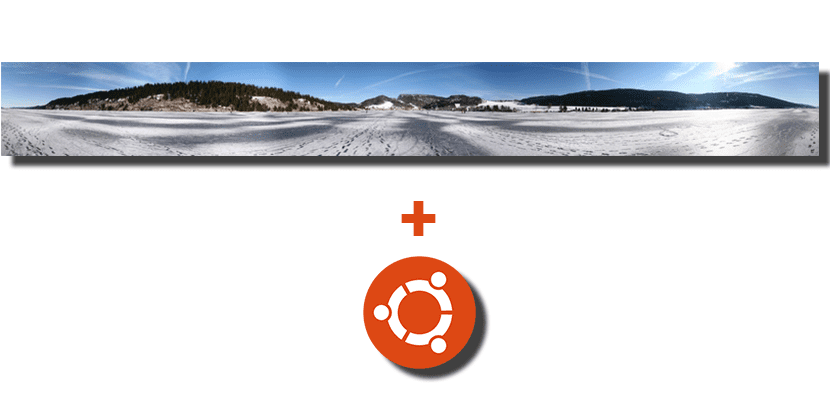
Muistan kauan sitten, kun ostin ensimmäisen älypuhelimen, että se asensi kaikenlaisia sovelluksia. Näiden sovellusten joukossa minulla oli aina yksi, joka antoi minun tehdä 360 asteen valokuvat, mutta ongelma näissä sovelluksissa panoraamakuvat on, että voidaksemme visualisoida ja siirtää heidän kanssaan otettuja kuvia meidän oli käytettävä samaa sovellusta. Sittemmin olen aina unohtanut ohjelmiston, jonka avulla voin tarkastella ja siirtää tämäntyyppisiä kuvia älypuhelimen ulkopuolelle, ja tämä ohjelmisto on saatavana GNOME-ohjelmalle yksinkertaisen laajennuksen muodossa.
Aluksi Eye of GNOME on yhteensopiva tämäntyyppisten kuvien kanssa, vaikka se antaa meille vain mahdollisuuden tarkastella ja zoomata niitä. Ongelmana on, että kokemus eroaa suuresti siitä, mitä tunnemme, kun voimme siirtää kuvaa vapaasti. Kuvien siirtämiseksi meidän on asennettava jotain ylimääräistä ja jotain kutsutaan Eye of GNOME -sovelluksen Panorama Photo Viewer, oletuskuva-näkymä Ubuntun vakiopainoksessa.
Panoraamakuvia, joita voimme siirtää hiirellä
Ennen kuin aloitan selittämisen lisää tästä laajennuksesta, minun on neuvottava sitä on käyttäjiä, joille se ei toimi. Se toimii useimmissa tapauksissa, mutta sinua varoitetaan, jos asennuksen jälkeen et pysty saavuttamaan odotettua vaikutusta.
Selitti tämän, minkä tahansa panoraamakoodilla merkityn kuvan on toimittava. Voit tarkistaa, onko se, avaamalla Eye of GNOME, siirtymällä kohtaan Kuva / Ominaisuudet / Tiedot ja tarkistamalla, että meillä on XMP-osio GPano: UsePanoramaViewer = True ja muut GPano-metatiedot. Aluksi kaikki matkapuhelimella panoraamatilassa otetut kuvat tai ne, jotka yhdistämme kolmansien osapuolten sovelluksiin, ovat yhteensopivia.
Eye of GNOME -laajennuksen asentaminen ja käyttö
- Ensinnäkin asennamme riippuvuudet avaamalla päätelaitteen ja kirjoittamalla seuraavan komennon:
sudo apt install libimage-exiftool-perl python3-magic
- Seuraavaksi lataamme tämä tiedosto.
- Kun edellinen tiedosto on ladattu, puramme .zip-tiedoston.
- Seuraavassa vaiheessa siirrämme kansion «eog_panorama», jonka saimme juuri purettuasi .zip-tiedoston hakemistoon ~ / .local / share / eog / plugins /. Jos yllä olevaa hakemistoa ei ole, luomme sen.
- Kun olemme asentaneet laajennuksen sivustoosi, aktivoimme sen:
- Avaamme GNOME-silmän.
- Mennään kohtaan Muokkaa / Asetukset / Laajennukset.
- Merkitsemme ruudun «EOG Panorama» viereen.
- Ja meillä olisi se jo.
Tästä lähtien, kun avaat yhteensopivan kuvan, laajennuksen pitäisi käynnistyä automaattisesti ja tarjoa meille kaikki mahdollisuudet. Huomaa, että se todennäköisesti alkaa käyttää paljon suorittimia ja RAM-muistia.
Mitä mieltä olet tästä laajennuksesta katsellaksesi panoraamakuvia Ubuntussa?
Kautta: omgubuntu.co.uk